在 iPhone 上編輯時間時,您可以選擇更改時區、更改時間顯示格式或設定自訂時間,具體取決於您目前所在的地區或需求。以下是如何在 iPhone 上執行此操作。
以下是如何在執行 iOS 16 的 iPhone 上設定不同的時區。
開啟iPhone 上的「設定」應用程式。
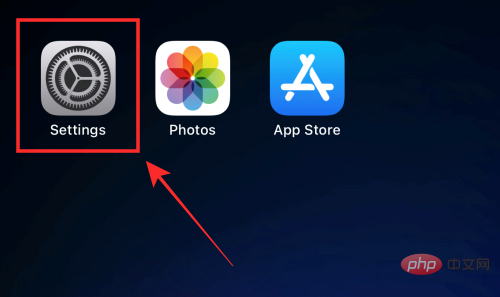
點選通用。

點選 日期與時間。

點選並關閉 自動設定的開關。

點選 時區。
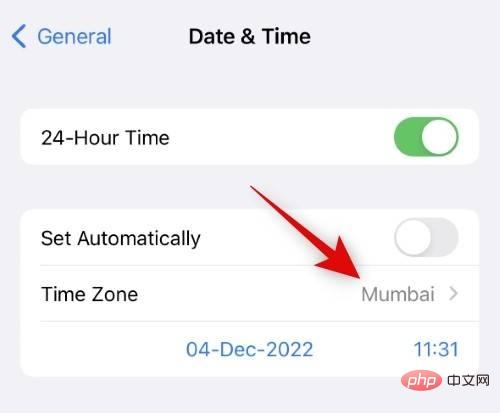
使用搜尋列搜尋您目前的時區。一旦城市出現在您的搜尋結果中,請點擊並選擇它。
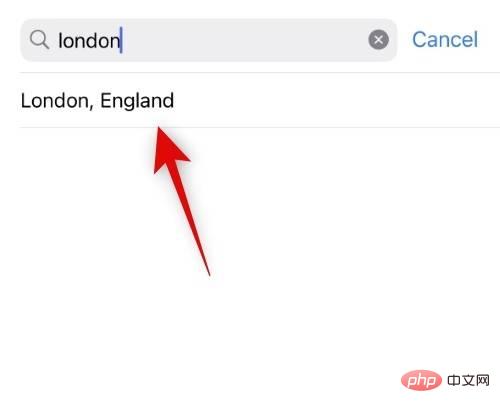
現在將設定您選擇的時區,您的時間將自動變更。

就是這樣!您現在將更改 iPhone 上的時區。
如果需要,您也可以選擇在 iPhone 上設定自訂時間。請按照以下步驟來幫助您完成流程。
開啟 iPhone 上的「設定」應用,然後輕按「 通用」。

點選 日期與時間。

現在先關閉 Set Automatically的開關。

點擊並選擇開關下方顯示的目前日期和時間。

點選行事曆右下角的目前時間。
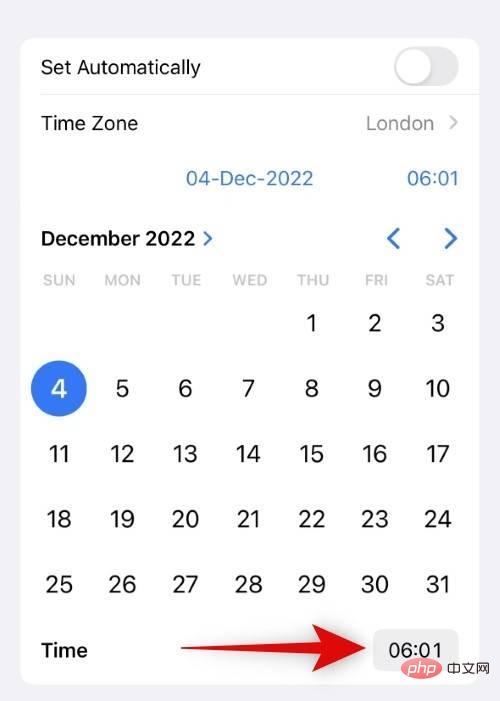
現在滑動並設定您的首選時間。
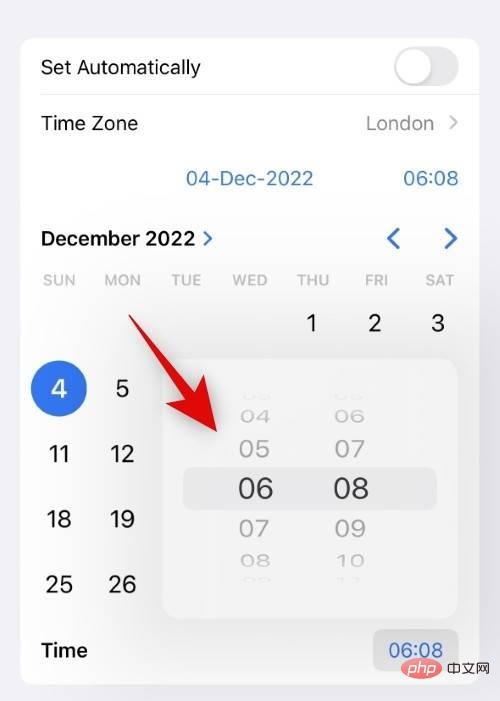
就是這樣!現在您已經在 iPhone 上設定了自訂時間,這將反映在您的狀態列中。現在您可以關閉“設定”應用程式並像往常一樣繼續使用您的 iPhone。
以下是如何在 iPhone 上使用 24 小時制。
開啟「設定」應用程式並點選「 通用」 。

點選 並選擇 #日期和時間。

點選並開啟24 小時制的開關。
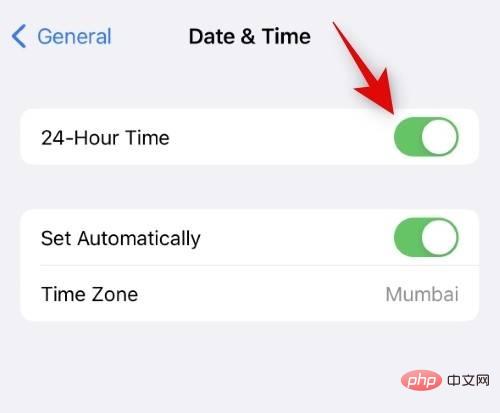
您的 iPhone 現在將以 24 小時格式在 iPhone 上顯示時間。
以上是如何在 iPhone 上編輯時間的詳細內容。更多資訊請關注PHP中文網其他相關文章!




